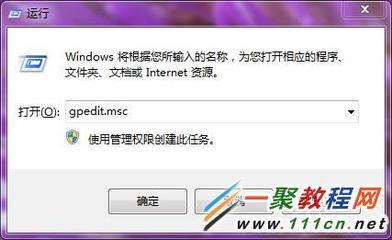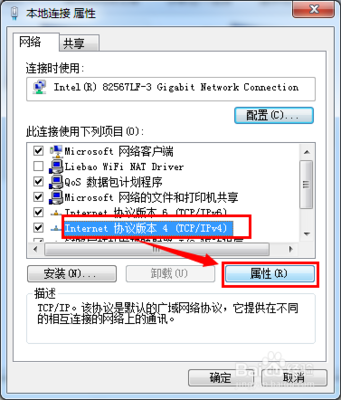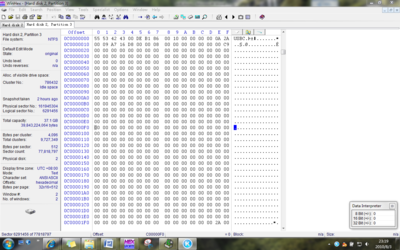在我们升级或安装win10后,无线局域网 wifi无法使用,任务栏中显示红叉或者无wifi图标、或者无线连接到网络,当遇到这种情况,可以尝试下面小编整理的方法!
win10电脑wifi无法连接的解决办法
检测右下角如果是红叉状态,可能是系统WLAN被关闭,请打开即可恢复正常,(图一 )是关闭状态,(图二)是开启状态。
如果故障依旧,可以在开始运行输入以下命令来重置IP。
打开运行输入:cmd,在命令窗口中输入:ipconfig /flushdns 注:清 空dns缓存
在命令窗口继续输入:netsh winsock reset catalog 注:重置Winsock 目录。
接下来输入:netsh int ip reset 注:重设IP
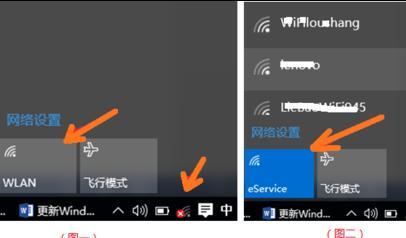
经过以上步骤,基本上可以排除设置上的问题,如何问题依然没有解决,请先确认以下几步步骤:
(一)你是否正确安装了无线网卡的驱动程序,可以从设备管理器中看出。否则请从官方下载正确的驱动程序来安装。
(二)在些品牌笔记本电脑上,会设有无线开关,请打开。
(三)有些品牌笔记本电脑设有软件开关,如 fn+(X)才能开启无线,还可能需要安装电源管理程序才生效。
所有以上步骤操作依然不能解决的话,请送维修站吧!
 爱华网
爱华网